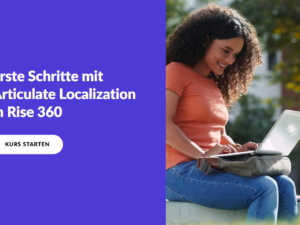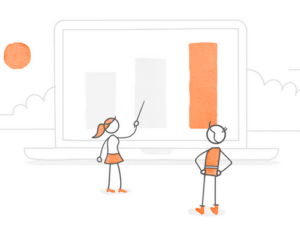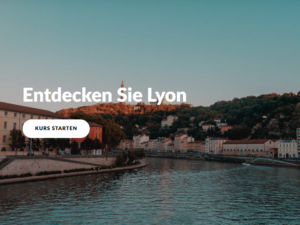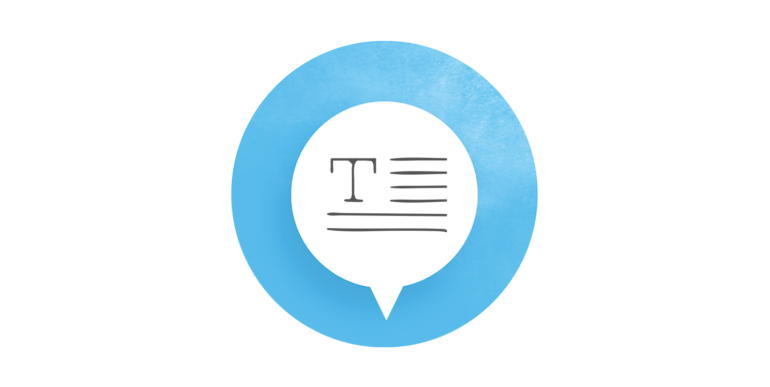
Jeder weiß, dass Videos als didaktisches Medium interessanter und aufmerksamkeitsstärker sind als Texte oder statische Bilder. Und sie lassen sich vielfältig einsetzen: sei es als Einstimmung zu einem Kurs, zur Illustration eines abstrakten Konzepts, zur Darstellung eines komplexen Vorgangs oder der Bedienung eines Software-Programms.
Wenn Sie Videos in Ihrem Kurs einbinden, sollten Sie jedoch gut überlegen, wie sich Ihre Zielgruppe zusammensetzt. Wenn die Videos auch Tonspuren enthalten, werden Nicht-Muttersprachler, Hörgeschädigte und Teilnehmer, die den Kurs in einer lauten Arbeitsumgebung absolvieren, Schwierigkeiten haben dem Stoff zu folgen. In solchen Fällen sind Untertitel gefragt. Durch Untertitel können Teilnehmer einem Video auch dann noch folgen, wenn Sie das Audio nicht hören bzw. verstehen können.
In Rise 360 können Sie Ihren Videos jetzt ganz einfach Untertitel hinzuzufügen. Navigieren Sie dazu in Rise 360 zum fraglichen Video, klicken Sie auf Edit, dann in der Seitenleiste noch einmal auf Edit und schließlich auf Manage Captions. Geben Sie im Eingabefeld die Sprache ein, in der die Untertitel verfasst sind, und laden Sie dann die VTT-Datei mit den Untertiteln hoch. Das war’s schon.
Der gesamte Vorgang wird in dieser Anleitung noch einmal Schritt für Schritt erklärt.
Im folgenden Video (auf Englisch) sehen Sie die beschriebenen Schritte in Aktion.
Sie können auch mehrere Untertiteldateien in verschiedenen Sprachen hochladen. So kann sich jeder Teilnehmer die Sprache auswählen, die er am besten versteht. Voilà!
Wenn Ihnen dieser Beitrag gefallen hat, abonnieren Sie doch unseren Blognewsletter.